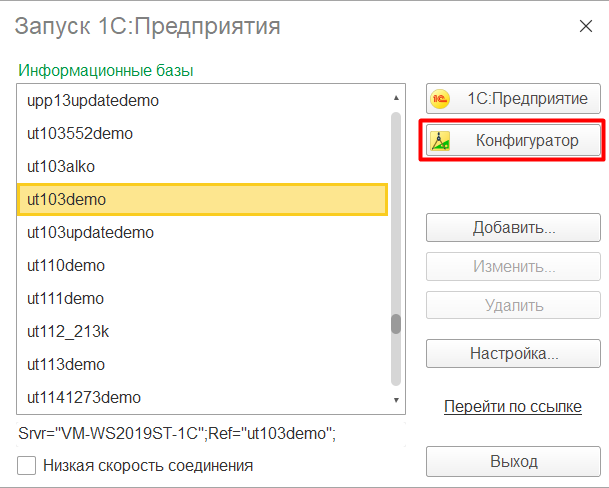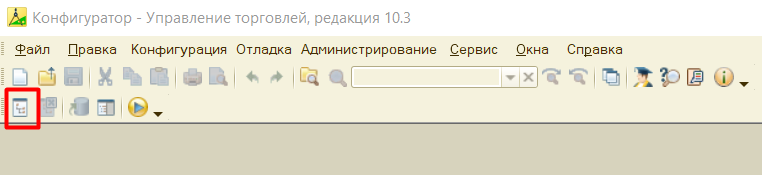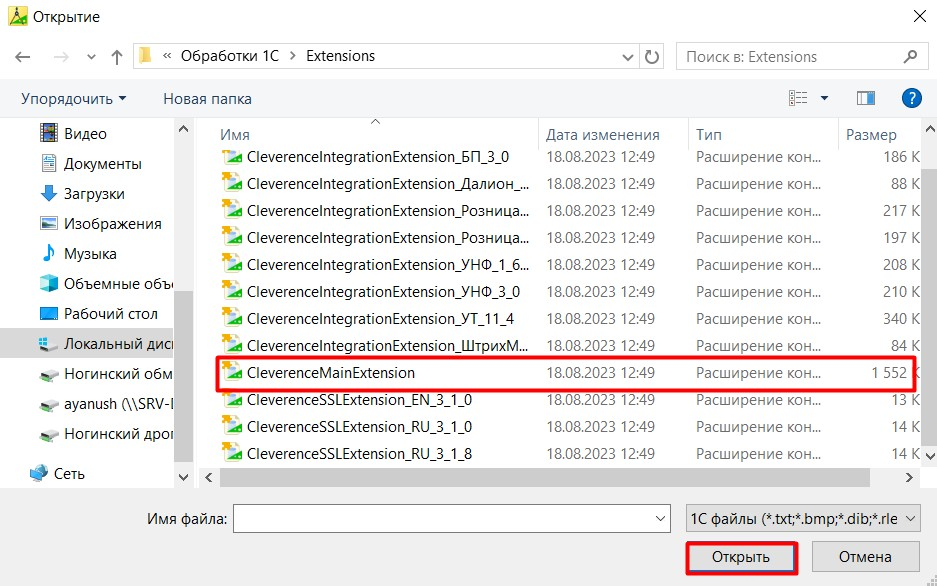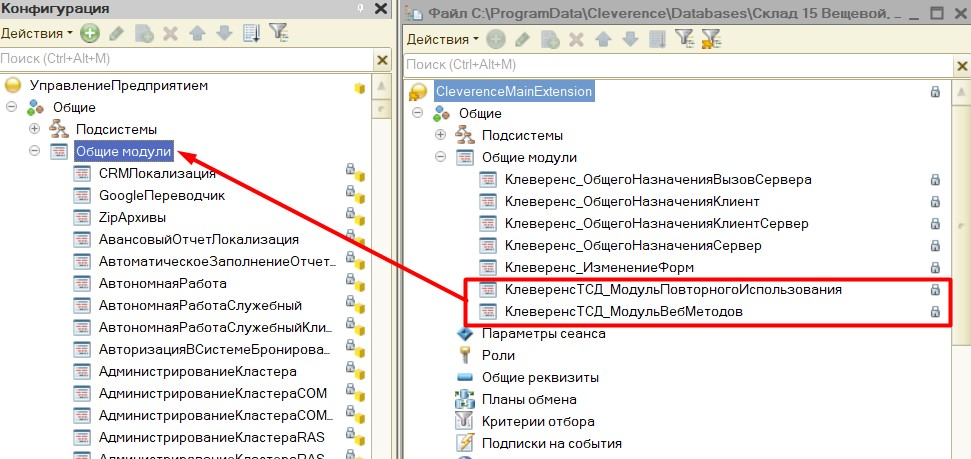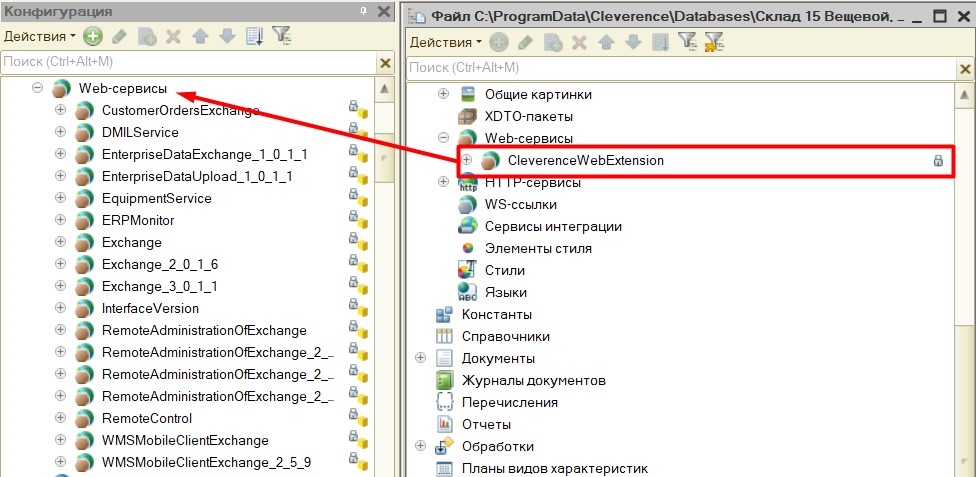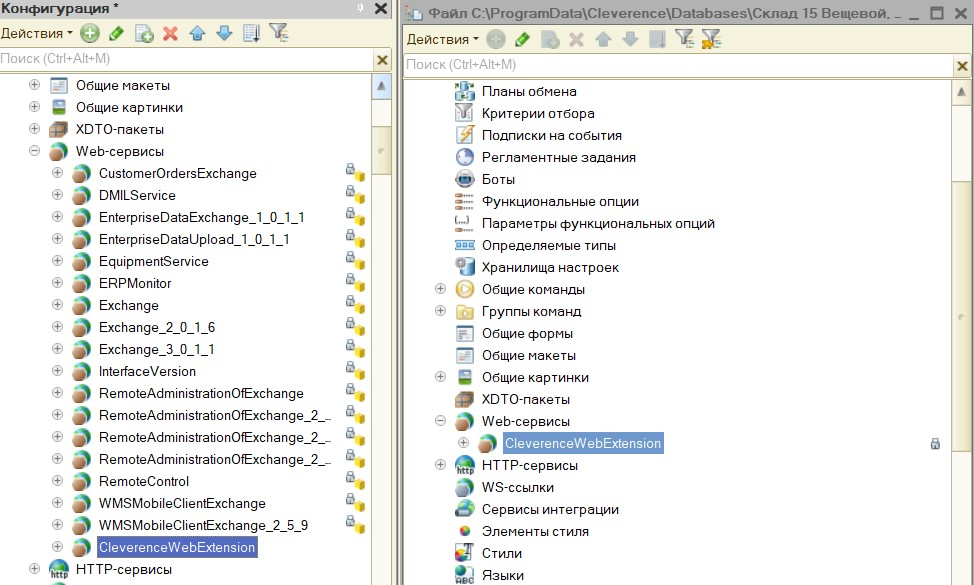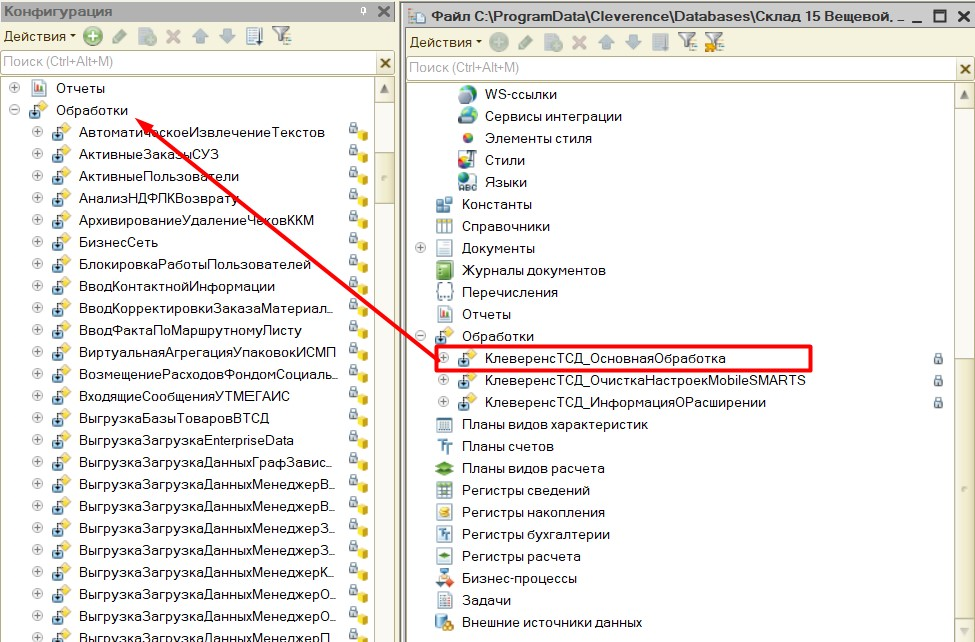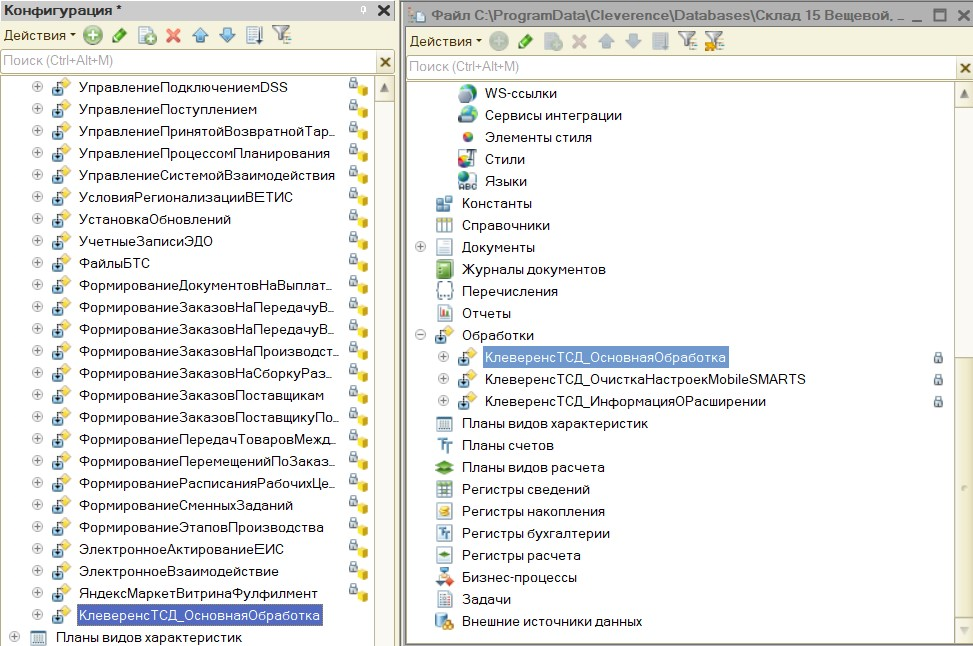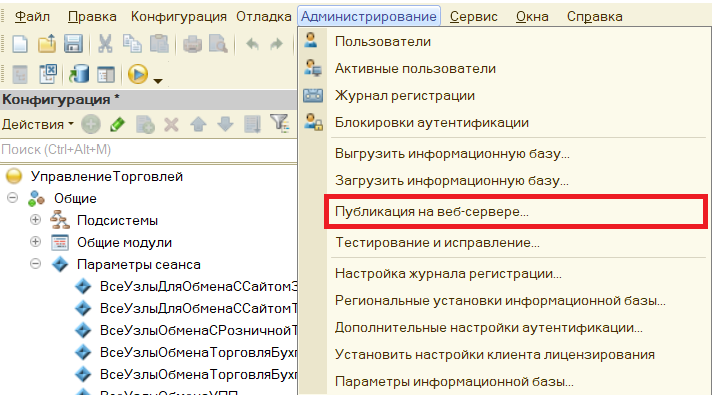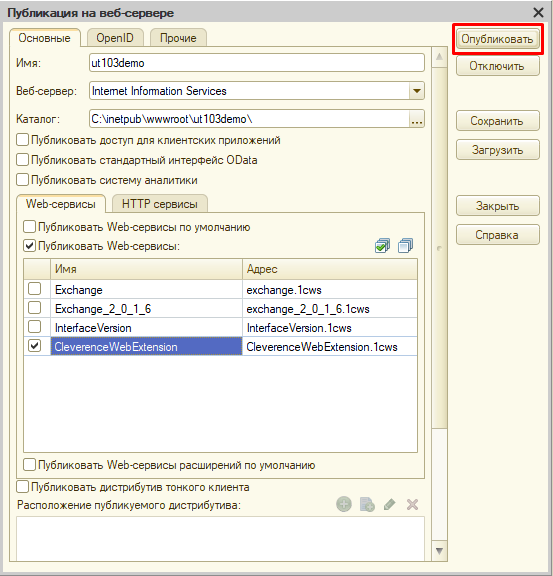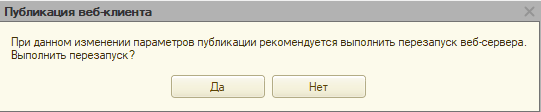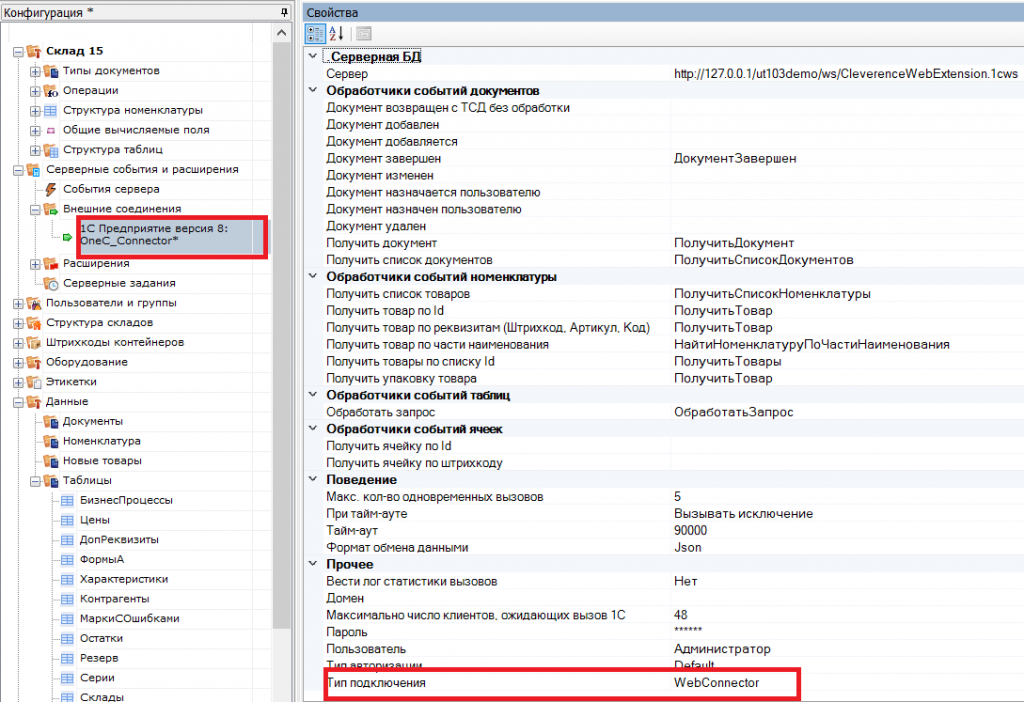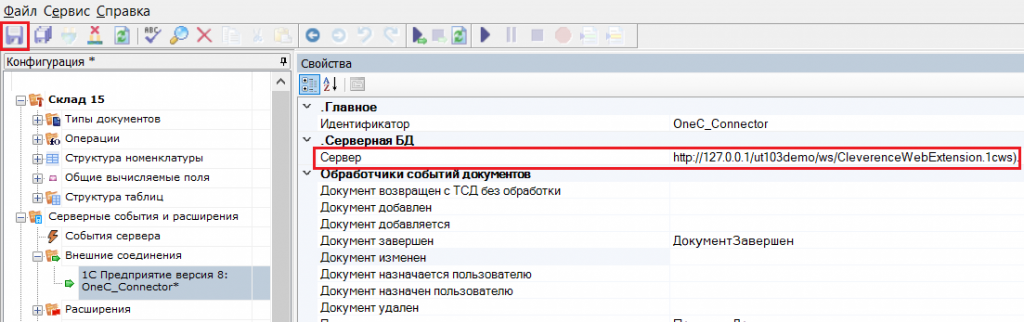Настройка рассмотрена на примере web-сервиса, но все действия аналогичны для настройки обмена через http-сервис.
Для работы с web-сервисом для платформы «1С: Предприятия» версии не ниже 8.3.10 необходимо установить специальное расширение «CleverenceMainExtension.cfe» одним из возможных способов. Но некоторые конфигурации 1С, работающие на обычных формах (например, «Управление торговлей 10.3»), совместимы только с платформой «1С: Предприятия» версии 8.2, которая не поддерживает ни один из описанных способов установки. Поэтому в данной статье рассмотрим альтернативный способ установки расширения для платформы 1С версии 8.2.
Для внесения изменений в конфигурацию 1С, необходимо чтобы она была доступна для редактирования с сохранением поддержки.
Настройка в конфигураторе 1С
-
Запустите «1С: Предприятие» от имени администратора и откройте конфигуратор для той базы, для которой вы собираетесь установить расширение (в нашем случае это «Управление торговлей 10.3»).
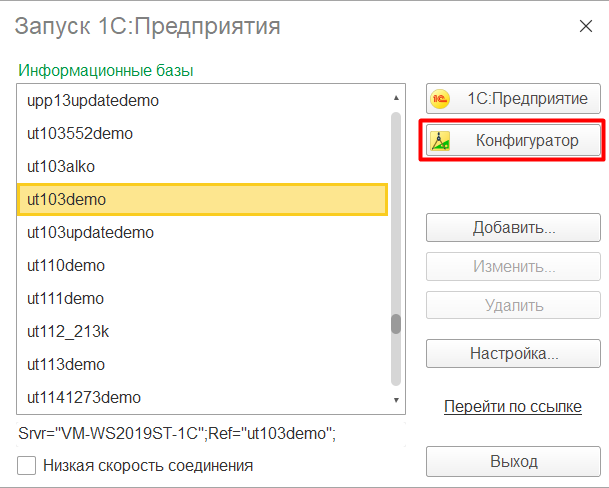
-
Далее откройте структуру данной конфигурации.
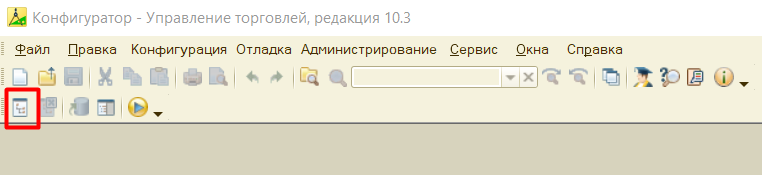
Если для данной конфигурации вы попытаетесь добавить расширение по основной инструкции для актуальных конфигураций на управляемых формах, на экране появится сообщение об ошибке.

-
С помощью кнопки «Открыть» откройте в конфигураторе файл расширения «CleverenceMainExtension.cfe», который по умолчанию находится в папке базы по пути «C:\ProgramData\Cleverence\Databases\Имя вашей базы\Обработки 1С\Extensions».
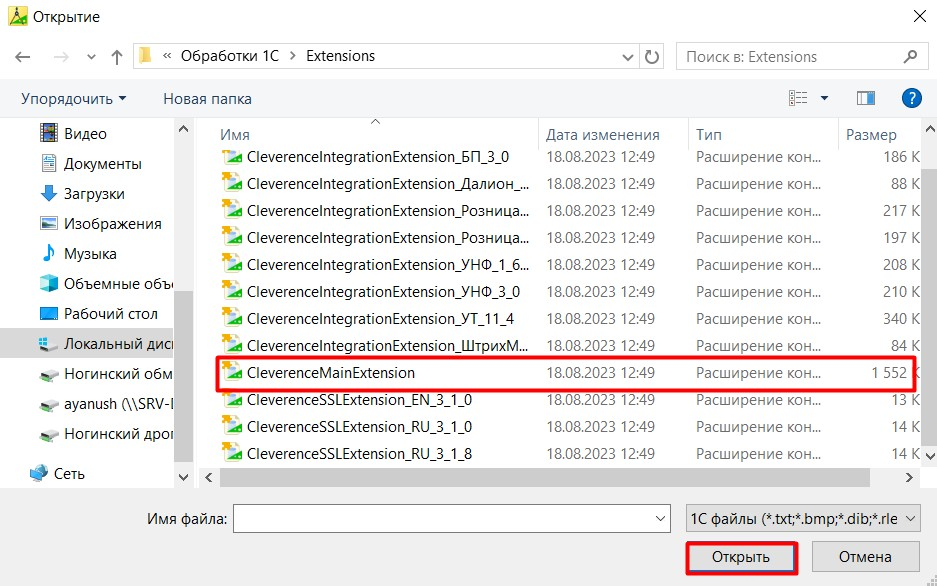
-
После этого необходимо перенести (Drag&Drop) некоторые модули из расширения «Клеверенса» в конфигурацию базы 1С:
-
общие модули;
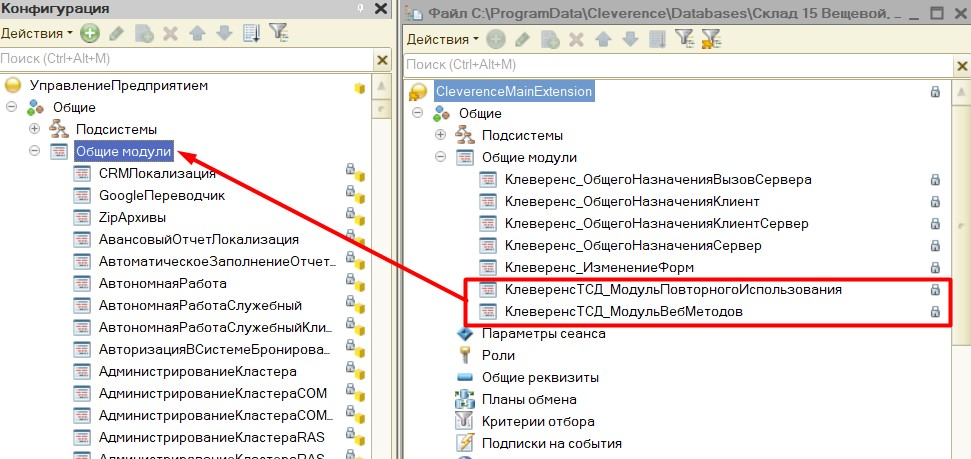

-
web-сервис;
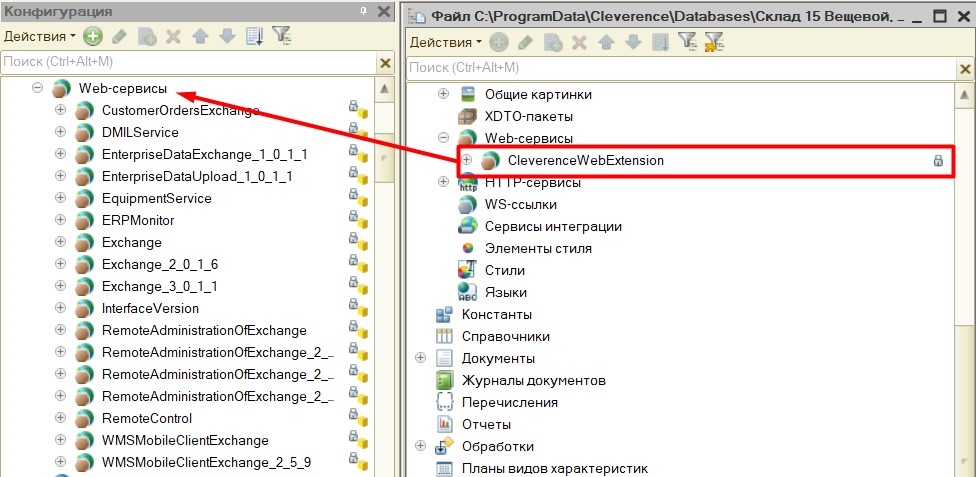
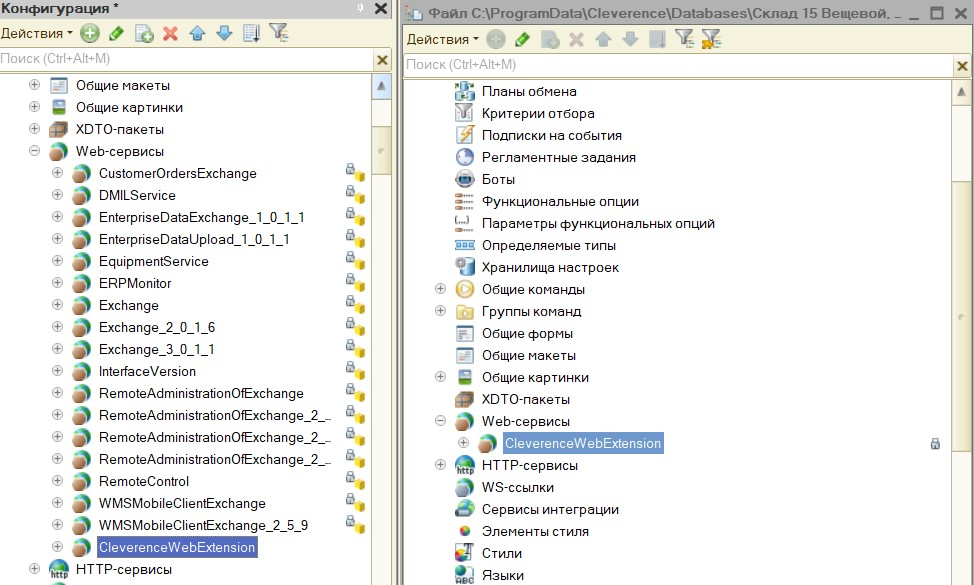
-
обработку.
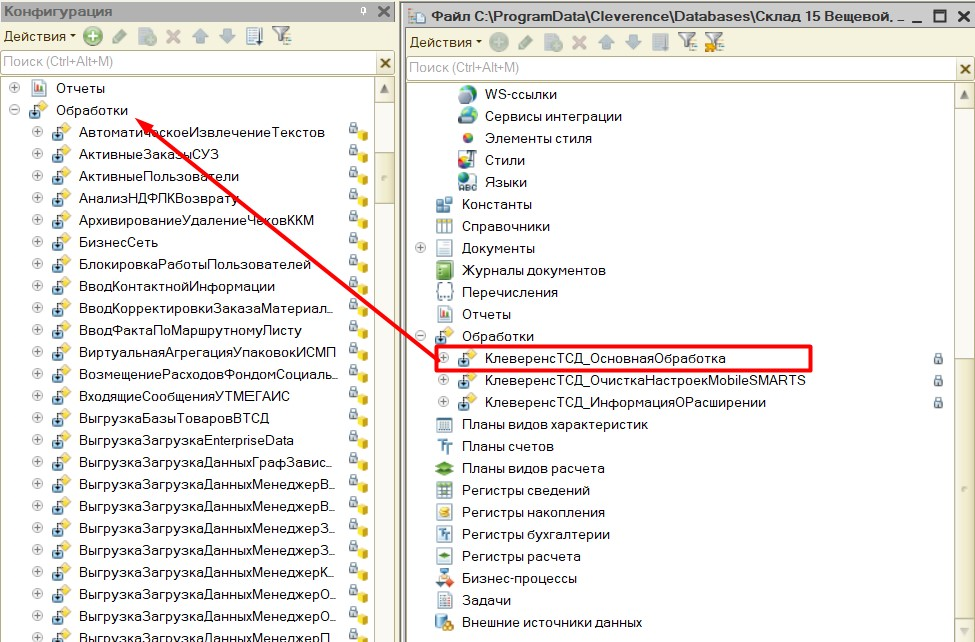
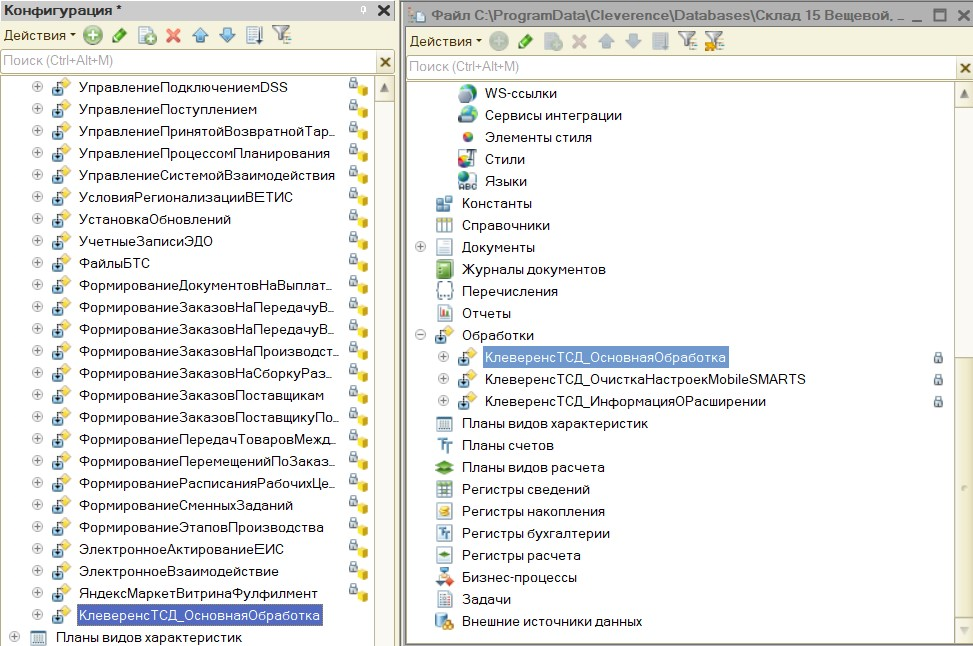
-
-
Сохраните изменения конфигурации и обновите ее с помощью соответствующей кнопки.

-
Далее можно приступать к публикации на web-сервисе. Для этого нажмите кнопку «Администрирование» → «Публикация на веб-сервере».
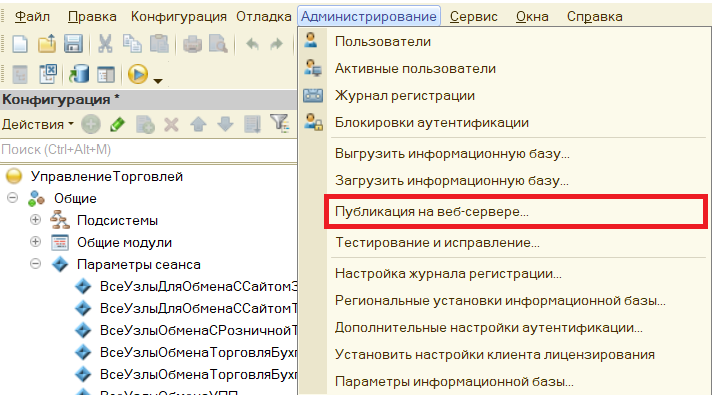
-
Минимально необходимый набор флагов для публикации показан ниже.
Проставлять флаг в пункте «Публиковать web-сервисы расширений по умолчанию» не нужно, т.к. web-сервис был встроен прямо в конфигурацию базы 1С.
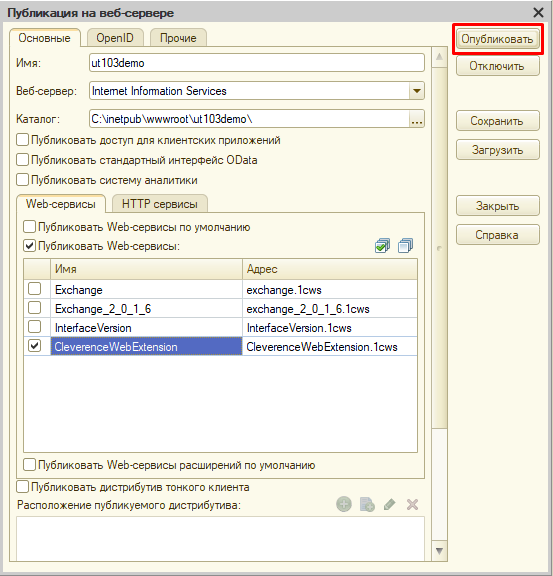
Нажмите кнопку «Опубликовать».
-
Далее необходимо перезапустить сервер IIS.
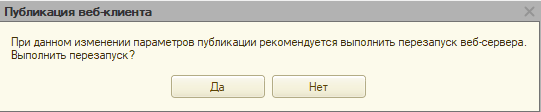
Настройка Mobile SMARTS
-
Откройте панель управления Mobile SMARTS.

-
В настройках коннектора 1С во вкладке «Свойства» укажите тип подключения «WebConnector».
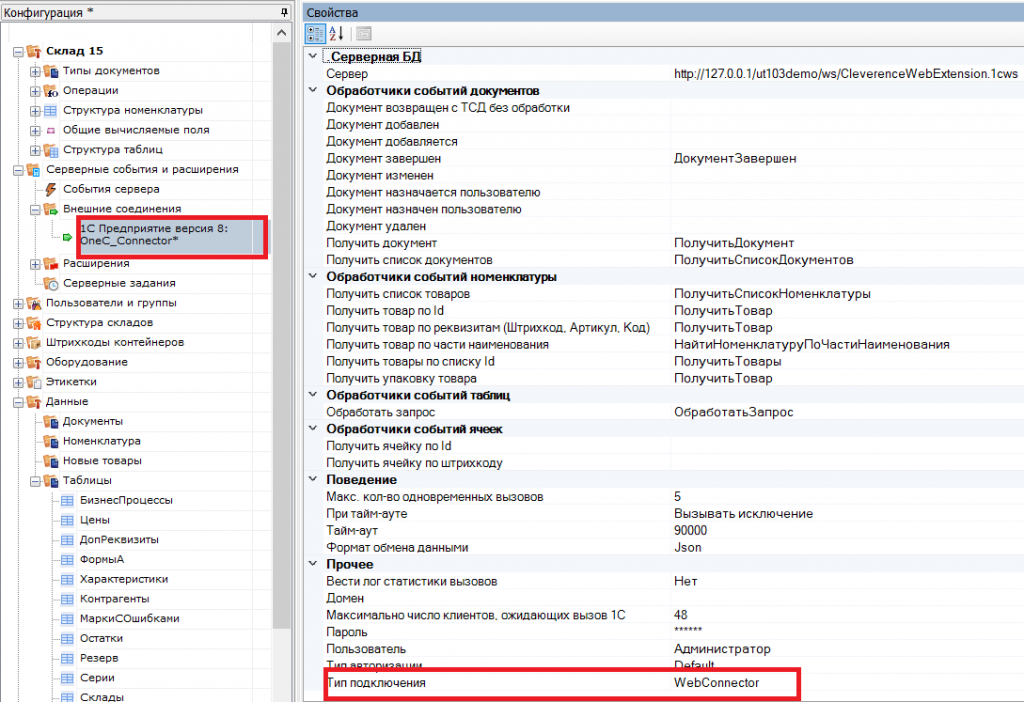
-
Во вкладке «Сервер» укажите путь к опубликованной базе, который может иметь вид http://127.0.0.1/ut103demo/ws/CleverenceWebExtension.1cws.
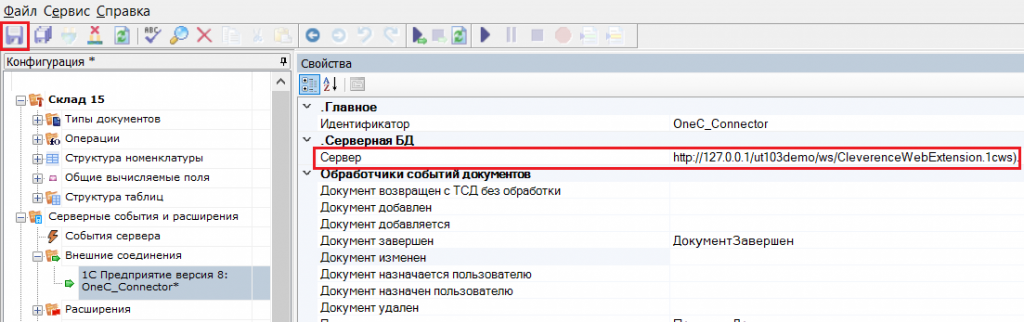
Сохраните изменения и запустите коннектор.